Slik fjerner du sidetall i Excel 2010
Sidetall er en nyttig måte å holde utskrevne dokumenter organisert, spesielt hvis dokumentet er noe som et regneark. Excel-regneark, spesielt flersidede sider, kan alle se veldig like ut, og et uaktuelt regneark kan være vanskelig å organisere på nytt uten sidetall.
Men det er tidspunkter hvor sidetall kan være distraherende eller forstyrrende, så du kan velge å fjerne dem fra filen din. Men hvis du ikke la sidetallene til regnearket selv, kan det hende du har problemer med å bestemme hvordan du kan fjerne dem. Så fortsett å lese guiden vår nedenfor for å lære hvordan du kan fjerne sidetall fra Excel 2010-regnearket.
Bli kvitt Excel 2010-sidetall
Denne opplæringen kommer til å fjerne alle sidetallene helt fra Excel 2010-regnearket. Hvis du senere bestemmer at du vil ha sidetall, kan du lese denne artikkelen for å lære hvordan du legger dem til.
Trinn 1: Åpne regnearket i Excel 2010.
Trinn 2: Klikk på kategorien Sideoppsett øverst i vinduet.

Trinn 3: Klikk på den lille sideoppsett- knappen i nedre høyre hjørne av seksjonen Sideoppsett i båndet øverst i vinduet.
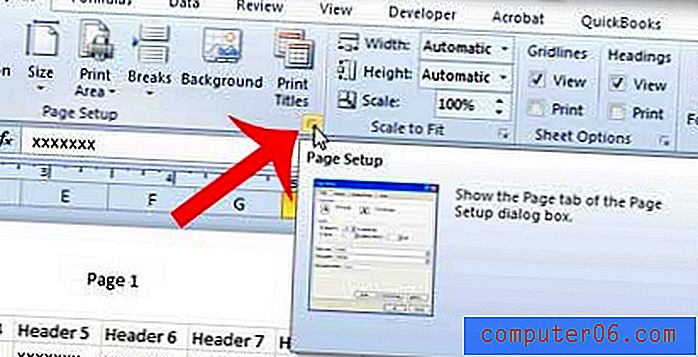
Trinn 4: Klikk på kategorien Header / Footer øverst i vinduet.
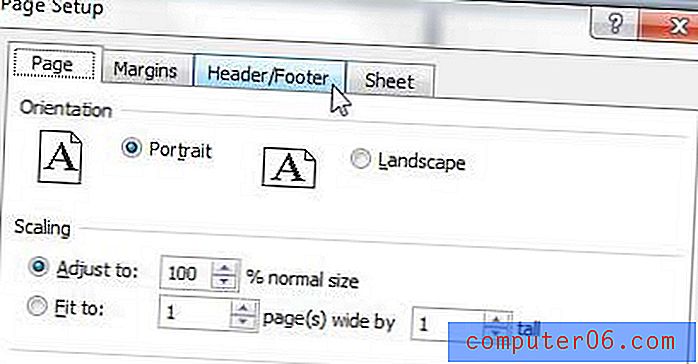
Trinn 5: Klikk på rullegardinmenyen under Header, og velg deretter alternativet Ingen øverst på listen. Gjenta dette for rullegardinmenyen også under Bunntekst . Vinduet ditt skal se ut som på bildet nedenfor. Klikk OK- knappen når du er ferdig.
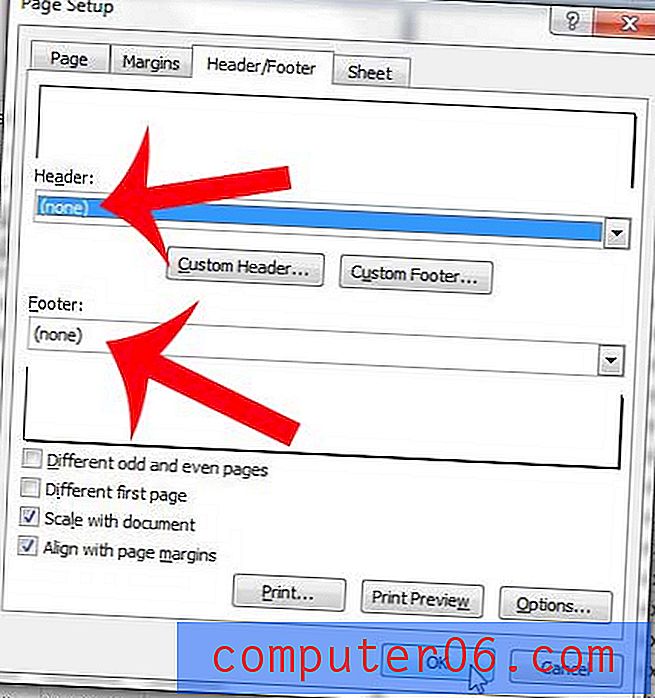
Hvis du åpner Print-menyen i Excel, skal sidetallene dine ikke lenger være synlige.
Sliter du med å prøve å justere Excel-regnearkene dine slik at de skrives ut bedre? Lær hvordan du passer til alle kolonnene dine på en side for å spare tid manuelt justering av kolonnebredder.



